Fix: Einige Schaltflächen fehlen in Epson Scan 2
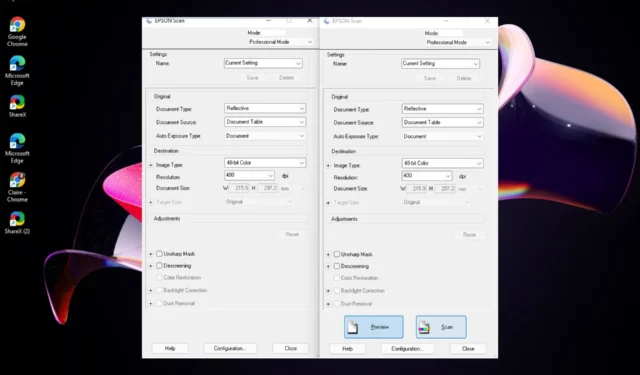
Wenn Sie sich in der gleichen Situation befinden, haben wir diesen Artikel zusammengestellt, um Ihnen bei der Lösung dieses Problems zu helfen.
Warum fehlt meinem Epson-Drucker die Option zum Hinzufügen?
Wenn Sie versuchen, ein Dokument von Ihrem Computer aus zu drucken, und der Drucker die Option „Hinzufügen“ nicht anzeigt, kann dies einen der folgenden Gründe haben:
- Kürzlich durchgeführtes Upgrade – Möglicherweise liegt ein Softwarekompatibilitätsproblem vor, insbesondere wenn Sie gerade Ihr Betriebssystem aktualisiert haben. Ein Benutzer sagte , dass die Schaltflächen verschwunden seien, sobald er auf Windows 11 aktualisiert habe.
Kürzlich auf Win 11 aktualisiert und es scheint im Allgemeinen in Ordnung zu sein. Ein Problem besteht jedoch darin, dass die Aktionsschaltflächen bei Epson Scan nicht mehr angezeigt werden (Vorschau, Scannen usw.). Wenn Sie auf den Bereich klicken, sollten sie noch funktionieren und dann angezeigt werden – was großartig ist, wenn Sie wissen, wo sich alle Schaltflächen befinden! Es hat 10 Minuten vor dem Upgrade einwandfrei funktioniert und unmittelbar danach trat dieses Problem auf. Habe das Problem bisher nur bei dieser einen App gefunden.
- Veraltete Software – Einige Schaltflächen fehlen möglicherweise, wenn Sie nicht die neueste Version der Epson-Software verwenden.
- Fehlende Treiber – Wenn Ihrem Epson-Drucker einige Tasten fehlen, besteht eine gute Chance, dass Sie versehentlich den Treiber für Ihren Drucker deinstalliert haben.
Was kann ich tun, wenn bei meinem Epson-Scan einige Tasten fehlen?
Versuchen Sie vor den komplexeren Lösungen die folgenden grundlegenden Schritte:
- Drücken Sie die ALTTaste, wenn Sie Epson Scan 2 öffnen. Dies scheint die am meisten positiv bewertete Lösung zu sein.
- Stellen Sie sicher, dass Sie ein aktualisiertes Betriebssystem verwenden.
- Starten Sie Ihren PC neu und versuchen Sie es erneut.
1. Aktualisieren Sie die Druckertreiber
- Klicken Sie auf das Startmenü- Symbol, geben Sie „Geräte-Manager“ in die Suchleiste ein und klicken Sie auf „Öffnen“ .
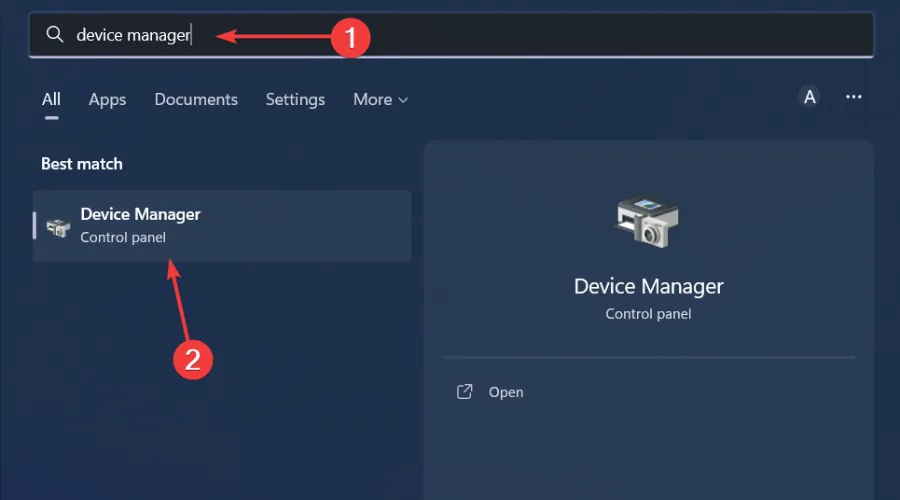
- Navigieren Sie zu Drucker und suchen Sie Ihren Drucker.
- Klicken Sie mit der rechten Maustaste darauf und wählen Sie Treiber aktualisieren .
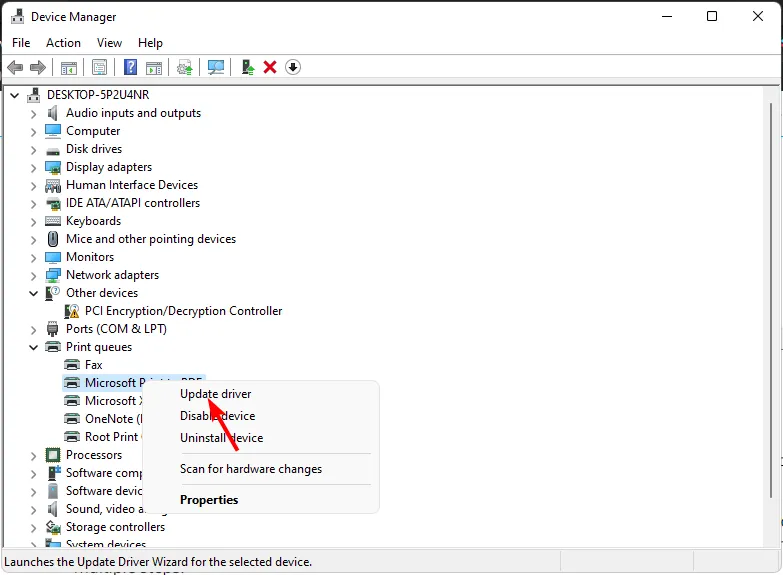
- Wählen Sie Automatisch nach aktualisierten Treibern suchen.
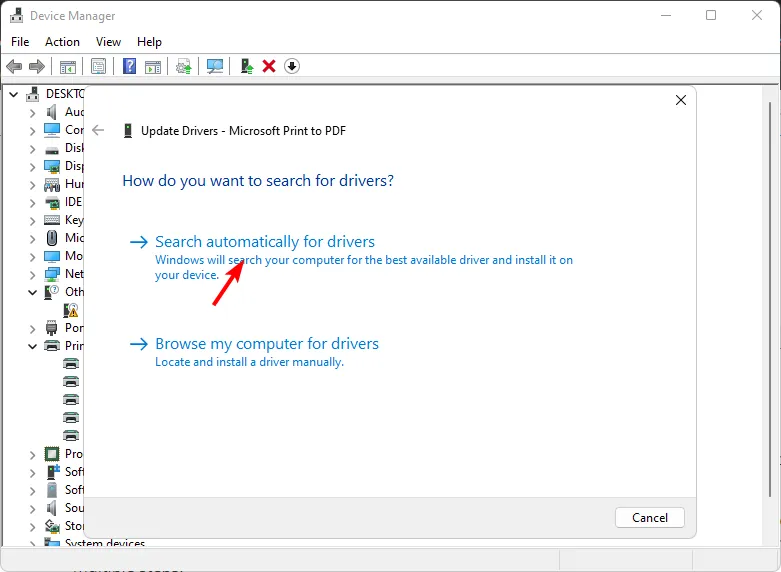
- Windows findet den am besten geeigneten Treiber und empfiehlt Ihnen, ihn zu installieren.
Es ist möglich, dass selbst ein Windows-Update die falschen Treiber installiert. Um sicherzustellen, dass Sie die richtigen Treiber erhalten, empfehlen wir die Installation eines Treiberaktualisierungsprogramms eines Drittanbieters.
Der Outbyte Driver Updater ist sehr gründlich und Sie können sicher sein, dass Sie aus der umfangreichen Datenbank mit dem richtigen Treiber abgeglichen werden.
⇒ Holen Sie sich den Outbyte Driver Updater
2. Installieren Sie die Epson Scan 2-Software neu
- Drücken Sie die Windows Taste, geben Sie „Systemsteuerung“ in die Suchleiste ein und klicken Sie auf „Öffnen“.
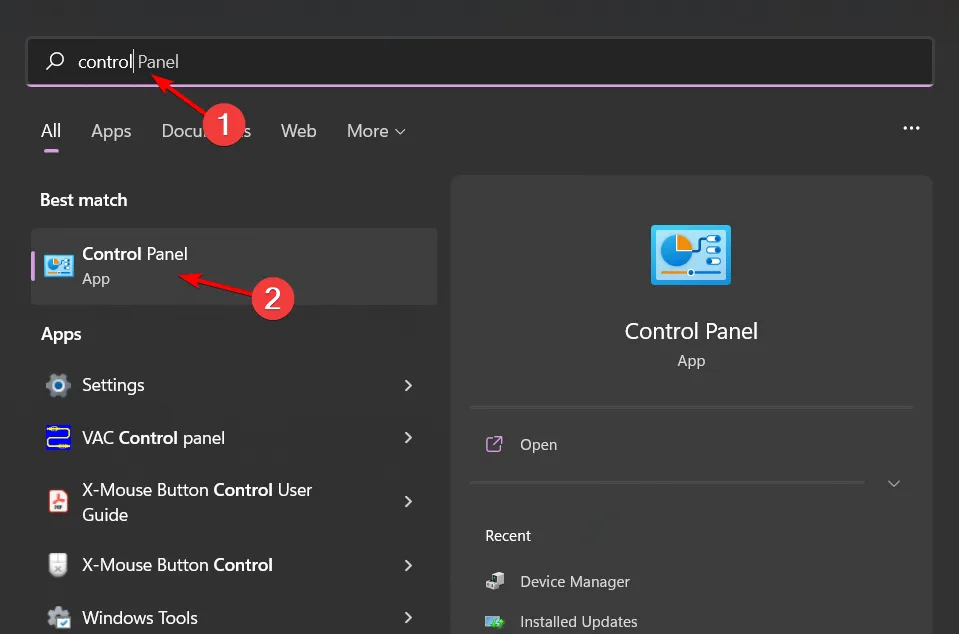
- Klicken Sie unter Programme auf Programm deinstallieren .
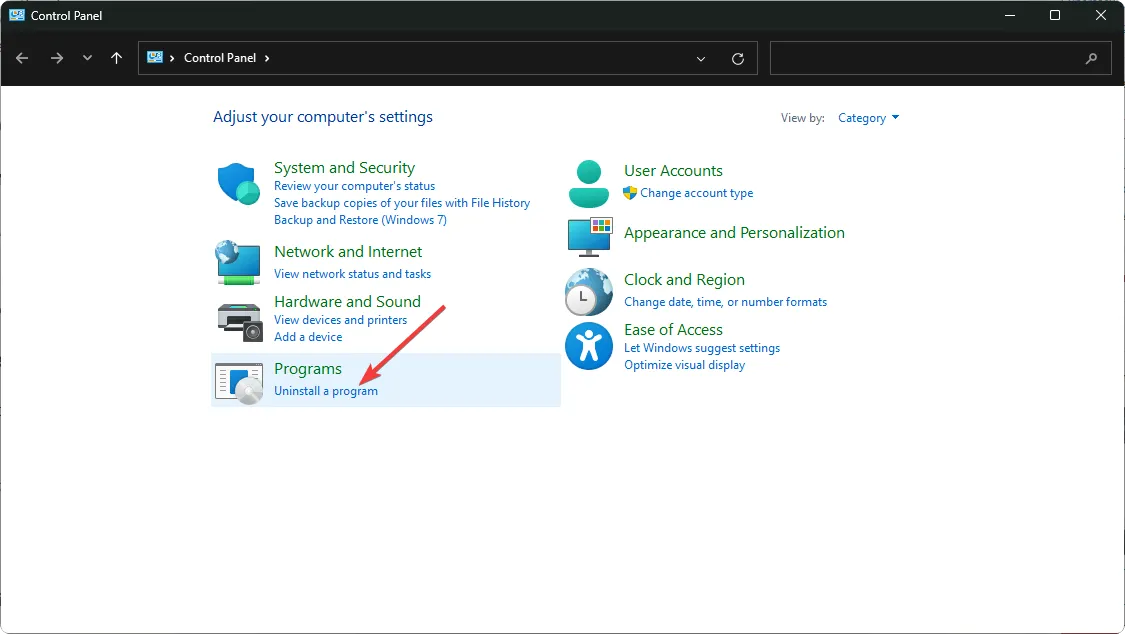
- Suchen Sie die Software Epson Scan 2 , klicken Sie darauf und wählen Sie Deinstallieren.
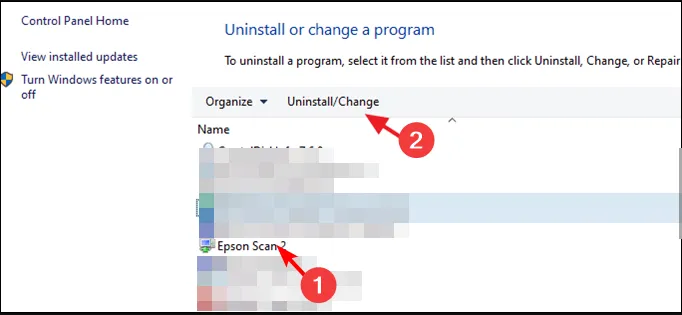
- Bevor Sie mit der Installation der Software fortfahren, stellen Sie sicher, dass Sie alle Softwarereste entfernen , falls die frühere Version beschädigt war. Führen Sie außerdem einen Virenscan durch, um jegliche Malware auszusortieren.
- Navigieren Sie als Nächstes zu Ihrem Browser und rufen Sie die offizielle Epson-Seite auf.
- Scrollen Sie in der Liste der Drucker nach unten und wählen Sie Ihren Epson-Drucker aus.
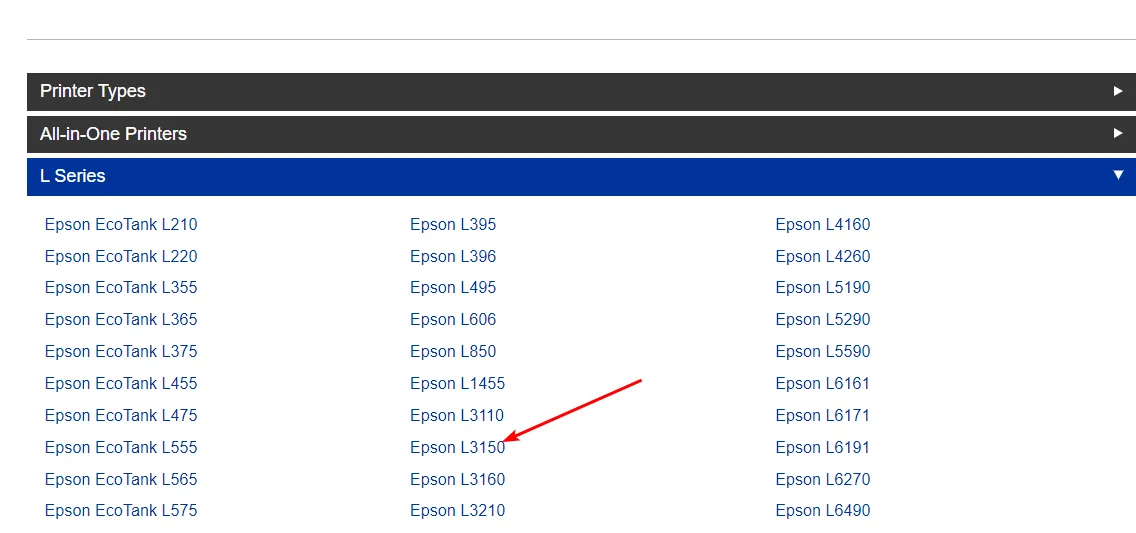
- Das System erkennt Ihr Betriebssystem automatisch. Falls dies nicht der Fall ist, können Sie manuell aus dem Dropdown-Menü auswählen. Dies ist einer der wichtigsten Schritte, da einige Benutzer eine Version hatten, die nicht mit ihrem Betriebssystem kompatibel war.
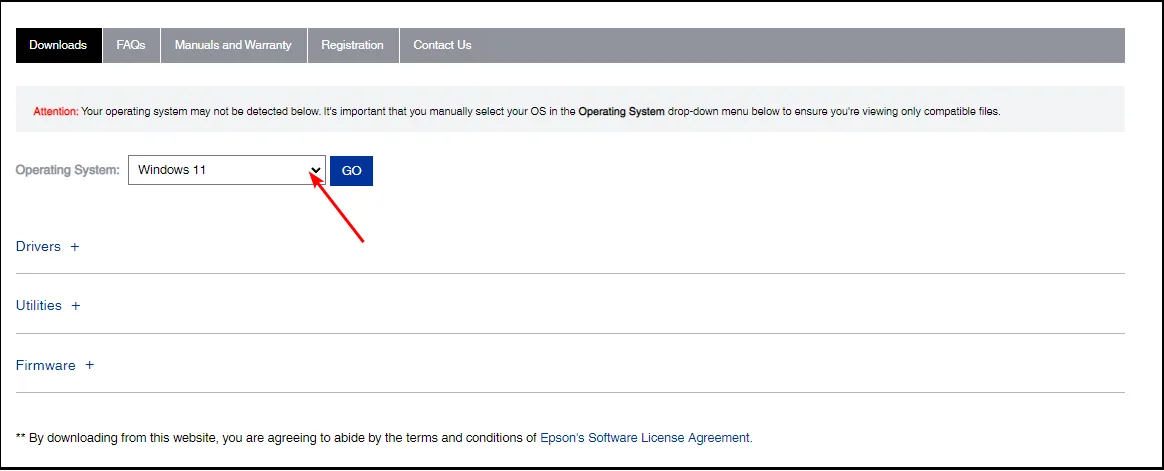
- Anschließend erhalten Sie eine Liste der Epson Scan 2-Pakete: Treiber, Dienstprogramme und Firmware. Wenn Sie das komplette Paket wünschen, klicken Sie auf „Download Drivers and Utilities Combo Package Installer“.
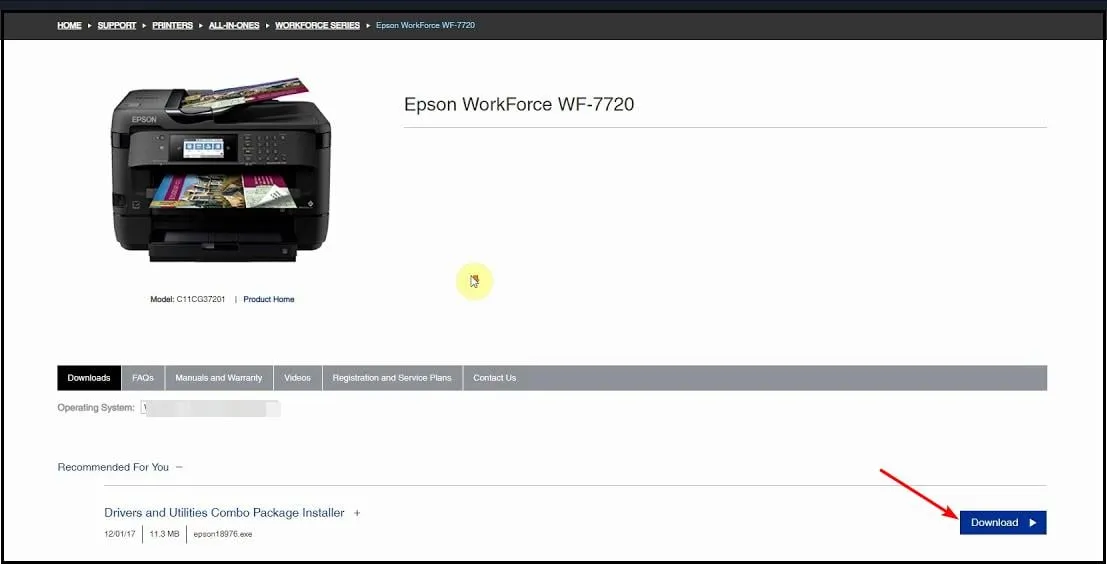
- Klicken Sie bei ausgewählten Paketen auf die einzelnen Komponenten, um sie zu erweitern und nur das herunterzuladen, was Sie interessiert, insbesondere wenn Sie nur über begrenzten Speicherplatz verfügen.
- Sobald die Download-Datei abgeschlossen ist, klicken Sie zum Öffnen und befolgen Sie die Anweisungen auf dem Bildschirm zur Installation.
- Klicken Sie auf Akzeptieren , um der Softwarelizenzvereinbarung zuzustimmen.
- Klicken Sie in der nächsten Eingabeaufforderung auf „Installieren“ und warten Sie, bis die Installation abgeschlossen ist.
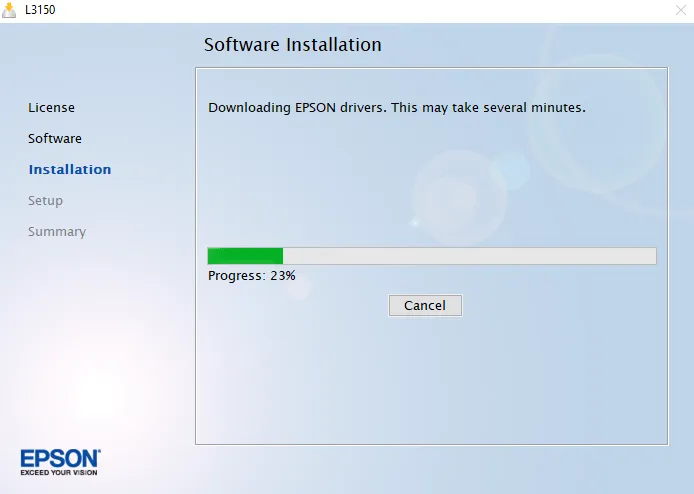
In den meisten Fällen müssen Sie Ihre Software auf die neueste Version aktualisieren, und alle fehlenden Schaltflächen werden wieder angezeigt.
Wenn Sie jedoch eine frühere Version von Epson verwenden, müssen Sie in einigen Fällen möglicherweise die Software Epson Scan Common Updater für Windows 11 verwenden. Andernfalls verwenden Sie weiterhin die ALTTaste, um die fehlende Schaltfläche anzuzeigen.
Wenn nichts funktioniert, wenden Sie sich an die Epson-Supportseite und prüfen Sie, ob dort weitere Lösungen angeboten werden.
Damit sind wir am Ende, aber hinterlassen Sie unten einen Kommentar, wenn Sie eine andere Lösung ausprobiert haben, die wir hier nicht erwähnt haben.



Schreibe einen Kommentar